到处搜索
最后修改时间:2023 年 12 月 5 日您可以通过名称找到项目中或项目外的任何项目。您可以从单个入口点搜索文件、操作、类、符号、设置、UI 元素以及 Git 中的任何内容。
请观看以下视频,快速了解如何使用此功能:
有关在项目中搜索文本的更多信息,请参阅在文件中查找和替换。
到处搜索
前往导航 | 到处搜索或按两次打开搜索窗口。默认情况下,PyCharm 显示最近文件的列表。再次按两次或用于助记符将选中“包括非项目项目”复选框,搜索结果列表将扩展到非项目相关项目。ShiftShiftAlt+N
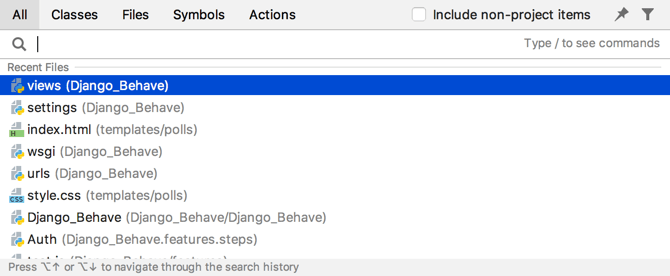
开始输入您的查询。您可以在搜索中使用同义词。例如,键入
toggle presentation mode搜索演示模式操作将显示Enter Presentation Mode在结果中。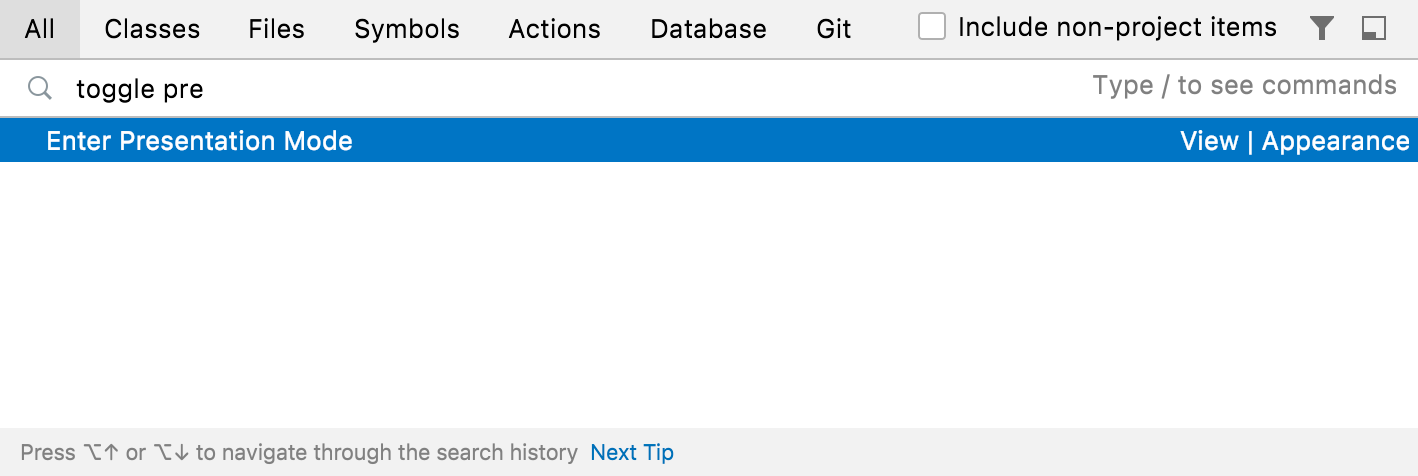
PyCharm 列出了找到您的查询的所有找到的结果。按可跳至项目列表底部或返回搜索结果顶部。Ctrl0↓
more...Ctrl0↑按此键可将搜索范围切换到类、文件、符号或操作。Tab
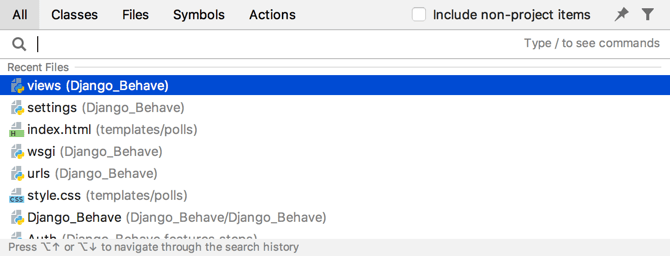 动图
动图您可以使用以下快捷方式从一开始就打开具有所需范围的搜索窗口:
Ctrl0N: 按名称查找类。
CtrlShift0N:按名称查找任何文件或目录(支持CamelCase和Snake_case)。
笔记
如果您有从项目中排除的目录或文件,PyCharm 不会将其包含在搜索过程中。
CtrlAltShift0N: 找到一个符号。
CtrlShift0A:按名称查找操作。您可以找到任何操作,即使它没有映射的快捷方式或出现在菜单中。例如,Emacs 操作,如终止环、粘性选择或饥饿的退格键。
要缩小搜索范围,请单击窗口工具栏上的“过滤器”按钮 ( ),然后选择适当的选项。
例如,当您搜索文件时,您可以从搜索中排除某些文件类型。
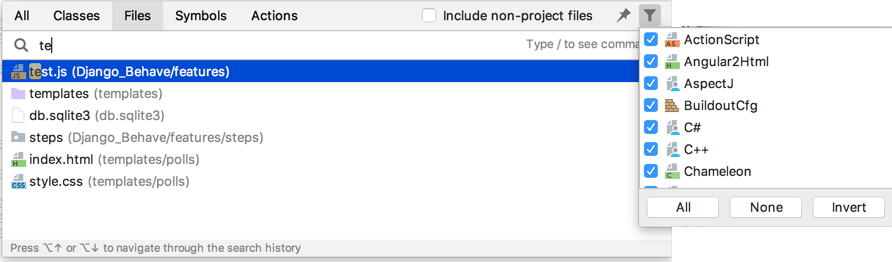
要在“查找”工具窗口中查看搜索结果,请单击窗口工具栏上的“在查找工具窗口中打开”按钮 ( )。当您在“操作”选项卡中搜索时,此按钮将被禁用。
搜索设置和插件
您可以搜索可快速访问、启用或禁用的设置及其选项和插件的列表。
按两次打开搜索窗口并输入。PyCharm 列出了可用的设置组。Shift
/选择您需要的并按。Enter
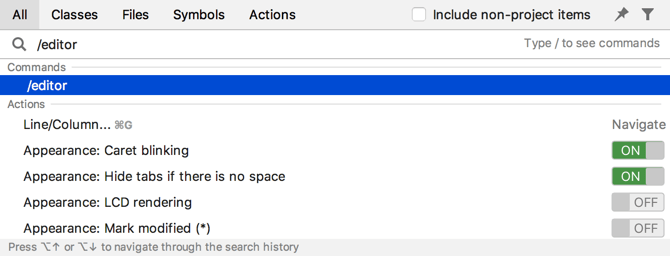
因此,PyCharm 可让您快速访问所选设置及其选项。
您还可以搜索插件并启用或禁用它们。在搜索字段中输入“/plugins”,在搜索结果列表中使用ON/OFF控制键启用或禁用所需的插件。
搜索操作
您可以搜索操作。例如,您可以搜索 VCS 操作并访问其对话框。
按两次可打开搜索窗口。Shift
例如,在搜索字段中键入
push。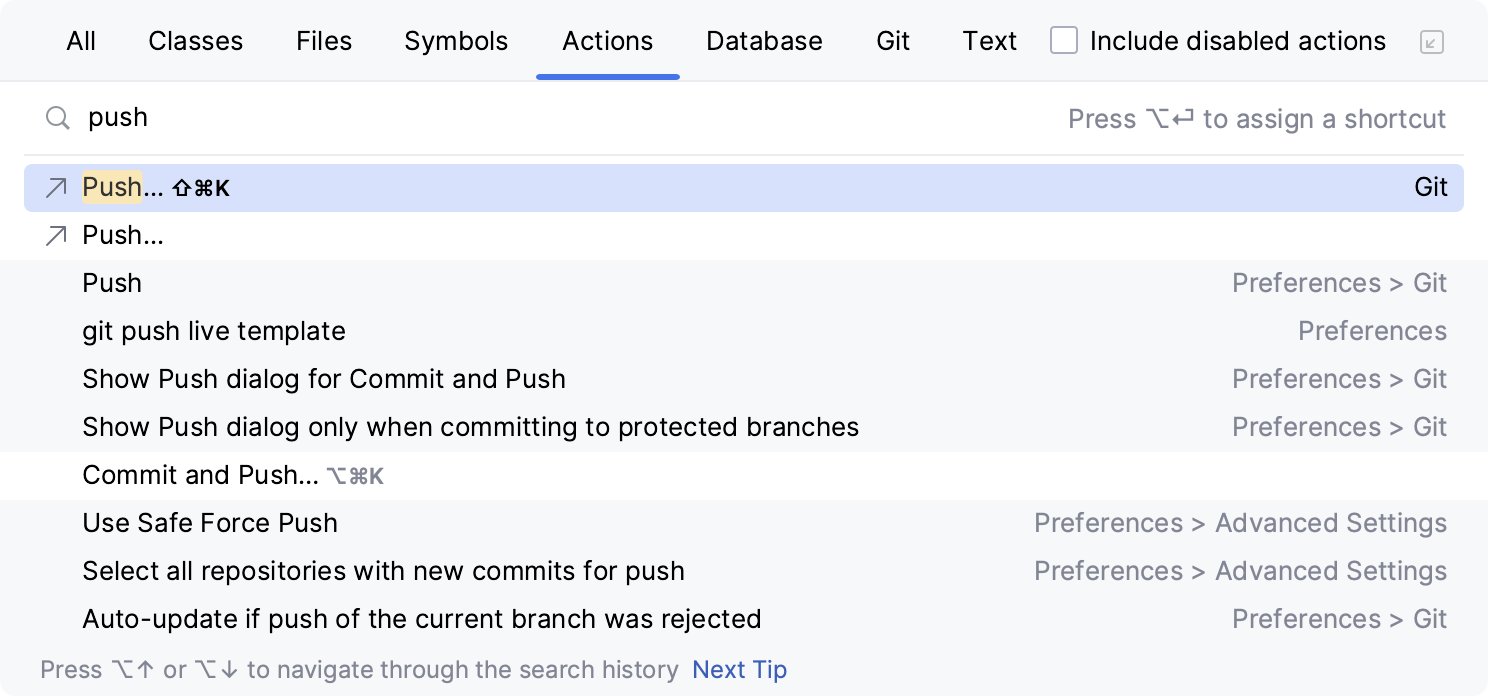
PyCharm在“操作”部分中显示“推送”操作以及快捷方式,使您可以访问“推送”对话框。CtrlShift0K
如果该操作没有快捷方式,您可以在不离开“搜索无处不在”窗口的情况下进行分配。
在搜索字段中输入操作名称后,在搜索结果中选择它,然后按并在打开的对话框中指定新的快捷方式。AltEnter
搜索缩写
您可以为该操作分配一个短代码,并使用它来搜索此类操作并快速访问它。例如,指定Color Picker的缩写。
在“设置”对话框 ( ) 中,转到“键盘映射”。从右侧的选项中选择其他 | 显示颜色选择器。CtrlAlt0S
从上下文菜单中,选择添加缩写。
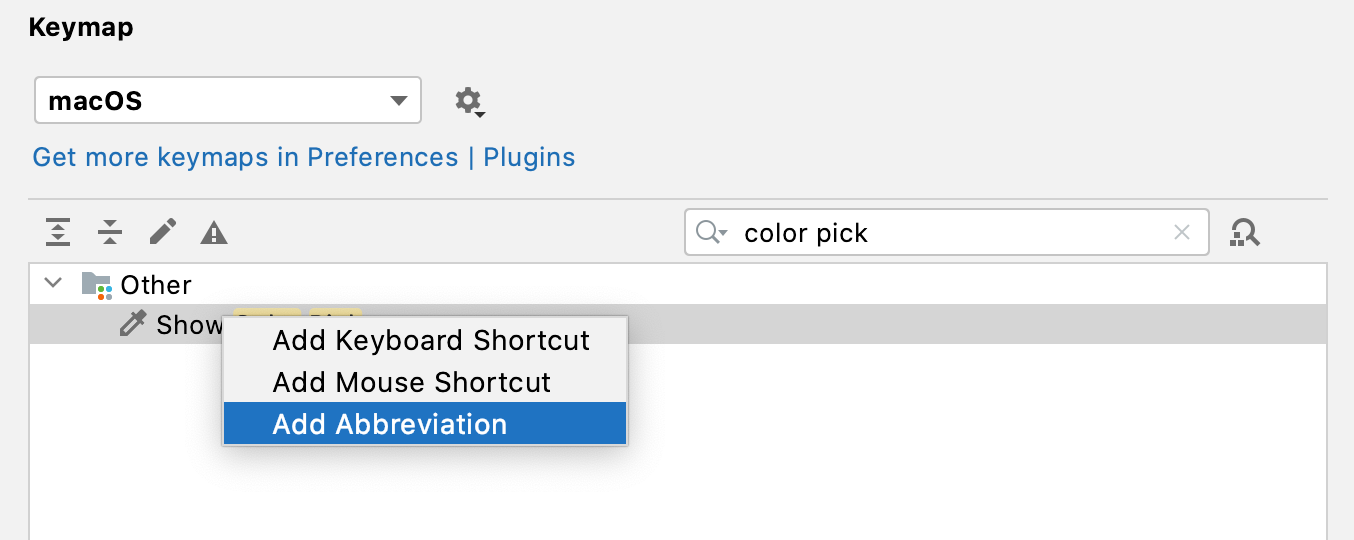
在打开的对话框中,指定您要使用的缩写,例如cp并单击“确定”。
按两次可打开搜索窗口。Shift
当您在搜索字段中输入cp时,PyCharm 将显示您已指定缩写的项目。按可访问“颜色选择器”对话框。Enter
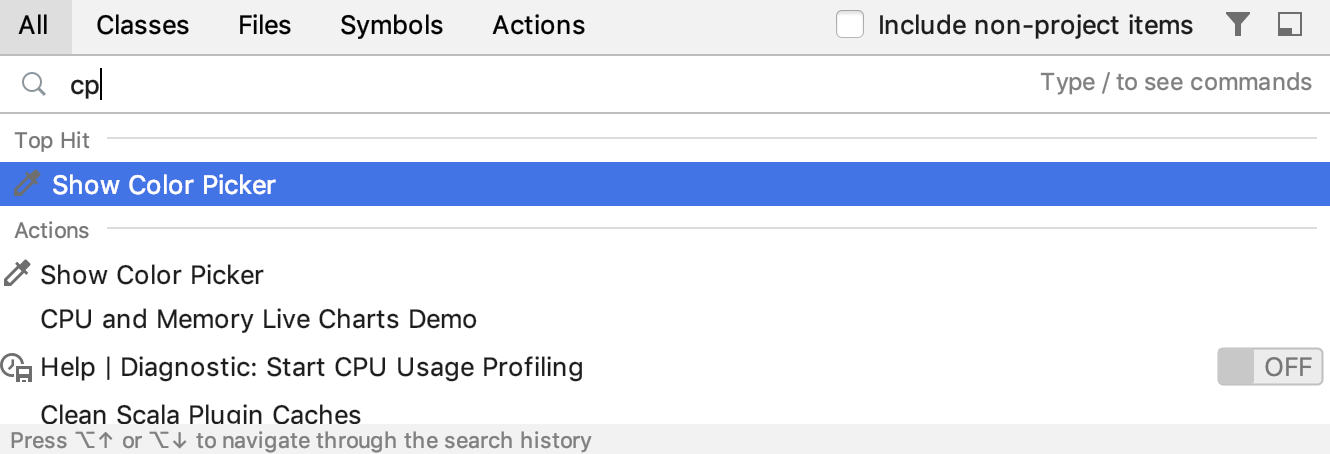
评估数学表达式
您可以快速输入和计算简单的数学表达式。
按两次可打开搜索窗口。Shift
输入您想要计算的表达式,PyCharm 将在搜索结果中显示答案。
您可以使用基本算术运算符 -
+、-、*、/以及^幂 - 和基本数学函数:sqrt()、sin()、cos()、tan()。
搜索 Git
您可以搜索 Git 分支、提交、标签、消息等。
按两次可打开搜索窗口。Shift
单击Git选项卡并输入您的搜索查询。
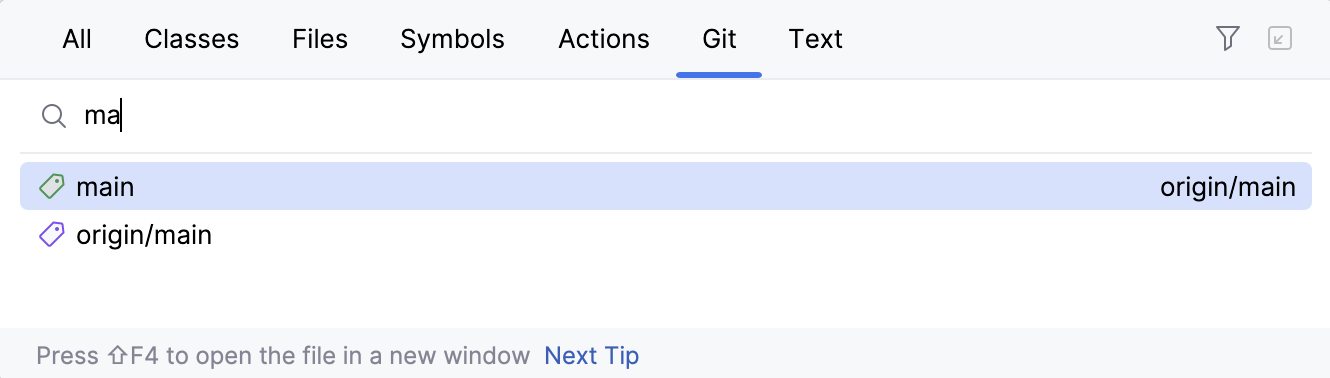
PyCharm 显示 Git 范围内的搜索结果。
管理 Search Everywhere 中的文本搜索
默认情况下,文本搜索在“文本”选项卡中可用。文本搜索结果也可以在列表底部的“全部”选项卡上找到。当给定查询的其他搜索结果很少或没有时,就会显示它们。您可以随时通过高级设置禁用文本搜索。
按打开 IDE 设置,然后选择高级设置。CtrlAlt0S
向下滚动到Search Everywhere部分并禁用Show text search results in Search Everywhere。
应用更改并关闭对话框。
感谢您的反馈意见!